在Win8.1/Win10中,当按下Win+PrintScreen后,会将截屏图片保存到本地电脑中,而且在截屏的时候,会有一个屏幕变暗的动画视觉效果,出现这个效果即表示成功截屏并保存图片。如果在Win10没有出现截屏的视觉效果,那么可以参考下面的方法进行解决。
1、打开Win10设置,在轻松使用——其他选项中,打开“在Windows中播放动画”;

2、右击桌面的“此电脑”图标,选择“属性”;
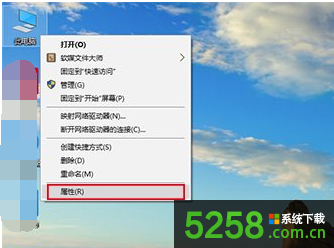
3、点击左上角的“高级系统设置”;
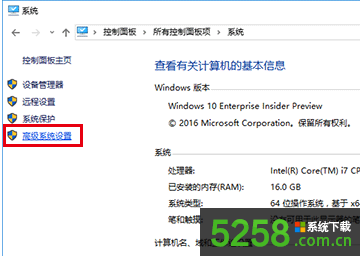
4、在“高级”选项卡里点击“性能”下的“设置”按钮;
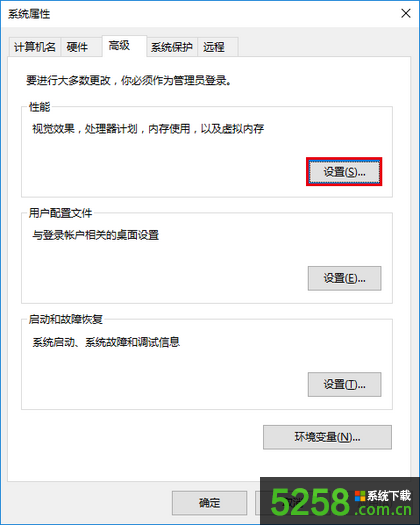
5、在“视觉效果”选项卡中,勾选“在最大化和最小化时显示动画窗口”选项,点击确定。
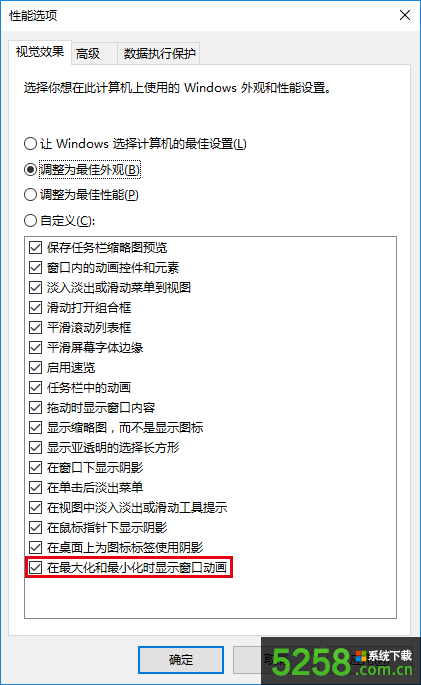
如果在Win10系统中发现截屏的视觉效果失效无法显示,那么可以参考以上方法进行设置。